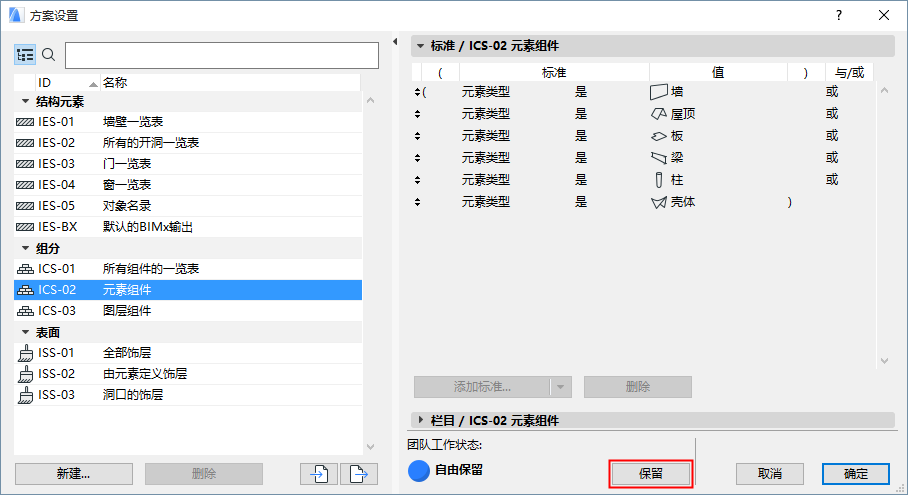
執行下列一種操作:
1。開啟方案設定。
2。選擇要保留的方案
3。如果方案為自由保留,則點擊保留。
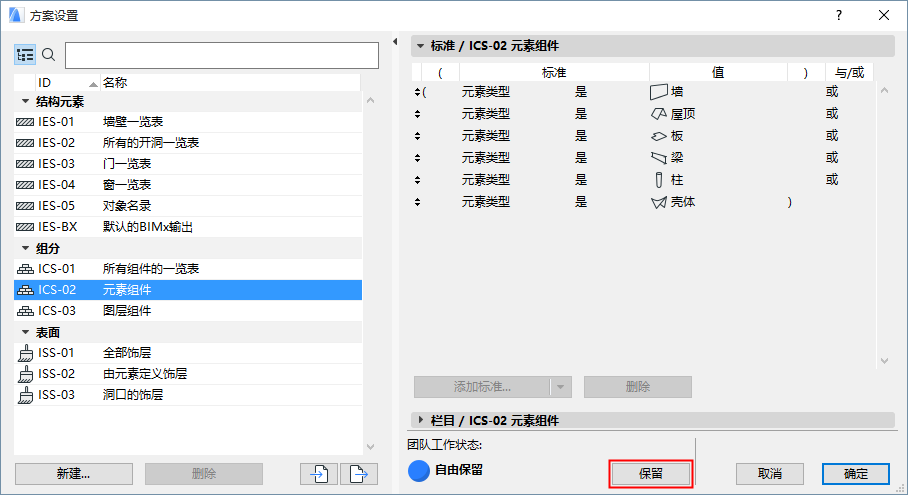
又或者:
1。開啟交互式清單視窗。
2。點擊左下角的保留。
您可以從交互式清單視窗中直接保留任意元素。
1。在交互式清單視窗中,選擇要保留的元素。
2。視窗頂部的消息提供了該元素保留狀態的訊息反饋。
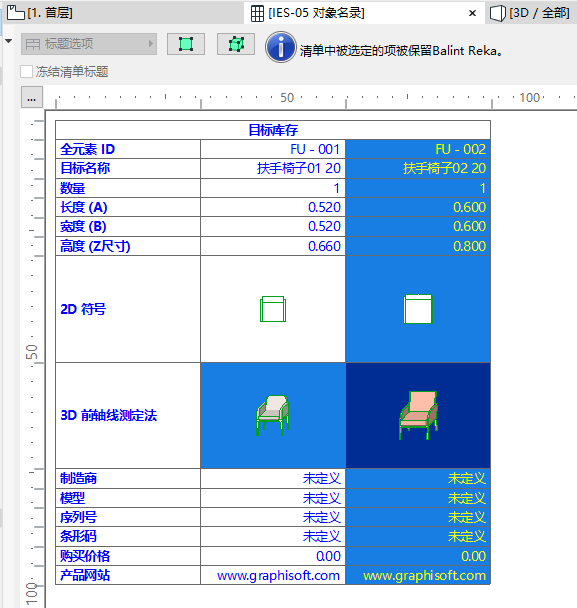
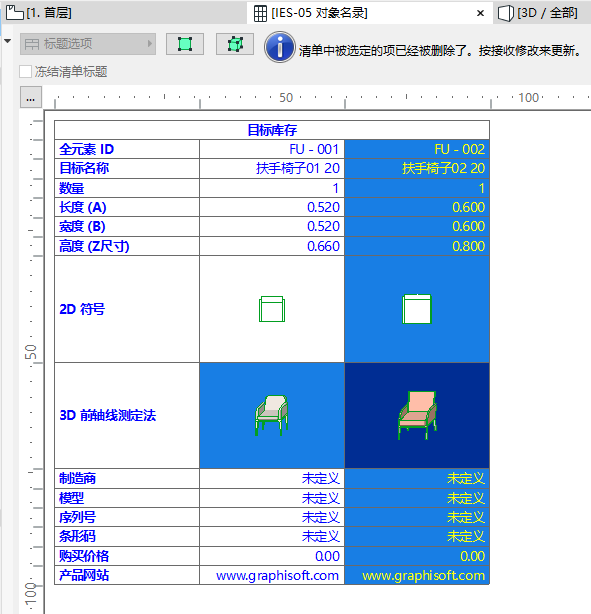
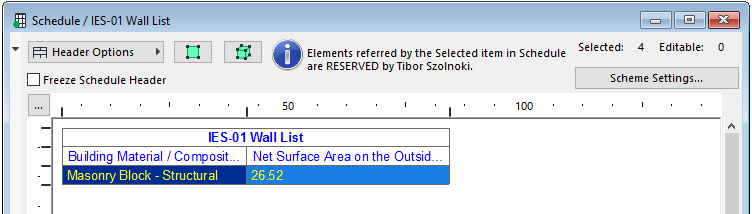
“所選項參考的元素”的意思是選定項與獨立項不相符。在上面的圖形中,清單中選定的獨立項(砌筑塊)實際指向四個不同元素,如在頂部指示的按“選定:4”訊息。因此,這四個墻中的一個或多個由其他用戶保留;團隊工作面板顯示請求命令。
3。如果元素是自由保留,則從團隊工作面板中點擊保留 (如果該元素由其他用戶保留,則可請求)。
即使選定元素自由保留或已保留,則該元素仍不可能被編輯。在此情況下,交互式清單視窗將提供關於此問題的訊息,如同下面這些情況中:
•如果元素圖層鎖定或隱藏。則在編輯該元素之前,必須解鎖或取消隱藏圖層;
•如果沒有編輯該元素所需的存取權限
•如果元素不是工作空間中最新的, 在可編輯該元素前必需接收修改。
1。開啟交互式清單視窗。
2。從團隊工作面板中,點擊保留元素來開啟該對話框。
3。專案區域章節包含您的交互式清單。在標準章節,確保“所有類型”作為標準選擇,然後點擊保留元素。
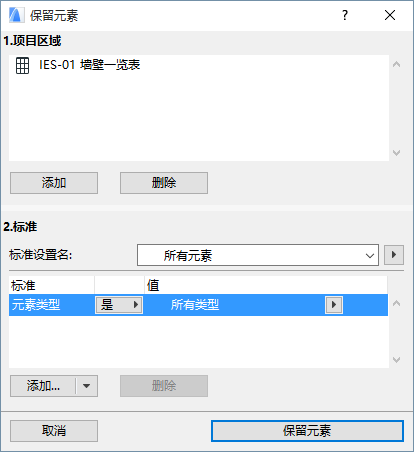
使用彩色工作空間選項標識元素所有權 (例如,通過在團隊工作面板中切換“顯示用戶的保留”選項,可顯示以保留用戶顏色標識的每個清單項)。
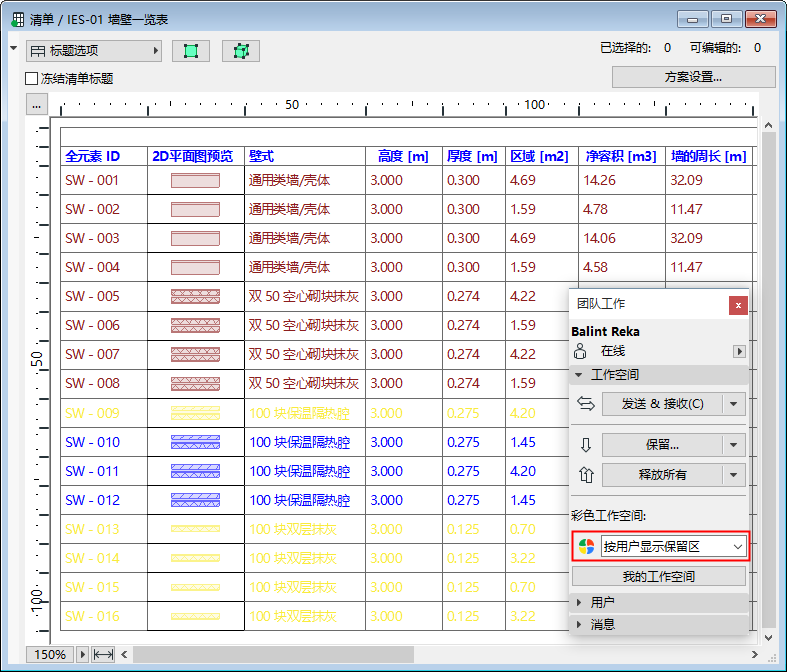
如果所選清單項是自由保留,則可從團隊工作面板中使用“保留”保留該元素。